
Sokan használják a virtuális magánhálózatokat (VPN) a személyazonosságuk elfedésére, a kommunikáció titkosítására vagy az internet böngészésére egy másik helyről. Mindezek a célok széteshetnek, ha valódi információi szivárognak egy biztonsági lyukon keresztül, ami gyakoribb, mint gondolná. Nézzük meg, hogyan lehet azonosítani és foltozni ezeket a szivárgásokat.
Hogyan történnek a VPN-kiszivárgások
A a VPN használatának alapjai elég egyszerűek: Telepít egy szoftvercsomagot számítógépére, eszközére, vagy router (vagy használja a beépített VPN szoftvert). Ez a szoftver rögzíti az összes hálózati forgalmat, és egy titkosított alagúton keresztül egy távoli kilépési helyre irányítja át. A külvilág számára úgy tűnik, hogy az összes forgalom ebből a távoli pontból származik, nem pedig a valódi tartózkodási helyéről. Ez nagyszerű a magánélethez (ha azt szeretné, hogy senki ne láthassa az eszköz és a kilépési szerver között, mit csinál), akkor virtuális határugráláshoz (például az Egyesült Államok streaming szolgáltatásainak megtekintése Ausztráliában ), és ez általánosságban kiváló módja annak, hogy online leplezze identitását.
ÖSSZEFÜGGŐ: Mi az a VPN, és miért lenne szükségem rá?
A számítógépes biztonság és a magánélet azonban mindig macska és egér játék. Egyetlen rendszer sem tökéletes, és idővel olyan biztonsági réseket fedeznek fel, amelyek veszélyeztethetik a biztonságot - és ez alól a VPN-rendszerek sem kivétel. Itt van a három fő módszer, amellyel a VPN kiszivárogtathatja személyes adatait.
Hibás protokollok és hibák
2014-ben a jól ismert Heartbleed hiba kimutatták, hogy kiszivárogtatja a VPN-felhasználók kilétét . 2015 elején webböngésző sebezhetőségét fedezték fel amely lehetővé teszi egy harmadik fél számára, hogy kérést küldjön egy webböngészőhöz a felhasználó valódi IP-címének felfedése érdekében (a VPN-szolgáltatás által biztosított obszfúzió kijátszása).
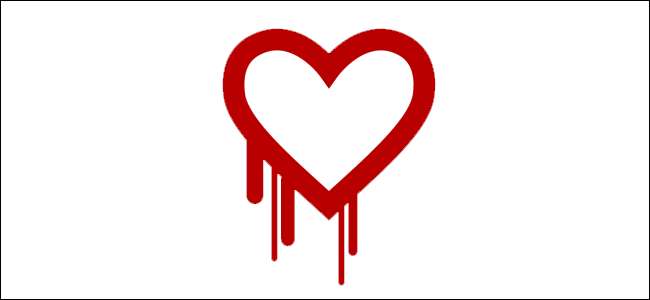
Ezt a biztonsági rést, amely a WebRTC kommunikációs protokoll része, még mindig nem javították be teljesen, és továbbra is lehetséges, hogy azok a webhelyek, amelyekhez csatlakozol, még a VPN mögött is, lekérdezzék a böngésződet és megkapják a valódi címedet. 2015 végén egy kevésbé elterjedt (de még mindig problematikus) feltárták a sebezhetőséget ahol ugyanazon VPN-szolgáltatás felhasználói leleplezhetik a többi felhasználót.
Ezek a fajta sérülékenységek a legsúlyosabbak, mert lehetetlen megjósolni őket, a vállalatok lassan javítják őket, és tájékozott fogyasztónak kell lennie annak biztosítására, hogy VPN-szolgáltatója megfelelően kezelje az ismert és új fenyegetéseket. Mindazonáltal, miután felfedezték őket, lépéseket tehet a védelme érdekében (amint egy pillanat alatt kiemeljük).
DNS szivárog
Még a közvetlen hibák és a biztonsági hibák nélkül is, mindig ott van a DNS-kiszivárgás kérdése (ami az operációs rendszer gyenge alapértelmezett konfigurációs választásából, felhasználói hibából vagy VPN-szolgáltató hibájából adódhat). A DNS-szerverek feloldják az Ön által használt emberbarát címeket (például www.facebook.com) gépbarát címekké (például 173.252.89.132). Ha számítógépe a DNS-kiszolgálótól eltérő DNS-kiszolgálót használ, akkor információkat adhat rólad.
A DNS-szivárgások nem olyan rosszak, mint az IP-szivárgások, de mégis adhatják az Ön tartózkodási helyét. Ha a DNS-kiszivárgása azt mutatja, hogy a DNS-kiszolgálók például egy kis internetszolgáltatóhoz tartoznak, akkor az nagymértékben szűkíti az identitását, és gyorsan földrajzilag megtalálja Önt.
Bármely rendszer kiszolgáltatott lehet egy DNS-szivárgásnak, de a Windows történelmileg az egyik legsúlyosabb elkövető volt, annak a módnak köszönhetően, hogy az operációs rendszer kezeli a DNS-kéréseket és a felbontást. Valójában a Windows 10 VPN-lel történő DNS-kezelése olyan rossz, hogy a Belbiztonsági Minisztérium, az Egyesült Államok számítógépes sürgősségi készültségi csoportjának számítógépes biztonsági ága valójában 2015 augusztusában tájékoztatót adott ki a DNS-kérelmek ellenőrzéséről .
IPv6 szivárog
ÖSSZEFÜGGŐ: Mégis IPv6-ot használ? Egyáltalán érdekelne?
Végül az IPv6 protokoll szivárgást okozhat, amely el tudja adni az Ön tartózkodási helyét és lehetővé teszi harmadik felek számára, hogy nyomon kövessék az interneten keresztüli mozgását. Ha még nem ismeri az IPv6-ot, nézze meg itt a magyarázónkat – Lényegében az IP-címek következő generációja, és az a megoldás, hogy a világ kifogy az IP-címekből, mivel az emberek (és az internethez kapcsolódó termékeik) száma az egekbe szökik.
Noha az IPv6 kiválóan alkalmas a probléma megoldására, az adatvédelem miatt aggódó emberek számára jelenleg nem olyan nagyszerű.
Hosszú történet: néhány VPN-szolgáltató csak az IPv4 kéréseket kezeli, és figyelmen kívül hagyja az IPv6 kéréseket. Ha az adott hálózati konfiguráció és az internetszolgáltató frissül az IPv6 támogatására de az Ön VPN-je nem foglalkozik IPv6-kérelmekkel, olyan helyzetbe kerülhet, hogy egy harmadik fél olyan IPv6-kéréseket küldhet, amelyek felfedik az Ön valódi identitását (mert a VPN csak vakon továbbítja őket a helyi hálózatához / számítógépéhez, amely őszintén válaszol a kérésre ).
Jelenleg az IPv6-kiszivárogtatások jelentik a legkevésbé fenyegető szivárgott adatok forrását. A világ olyan lassan vette át az IPv6-ot, hogy a legtöbb esetben az internetszolgáltatója még annak támogatásával is húzza a lábát, és valóban megvédi Önt a problémától. Ennek ellenére tisztában kell lennie a lehetséges problémával és proaktívan védekeznie kell ellene.
Hogyan ellenőrizzük a szivárgást
ÖSSZEFÜGGŐ: Mi a különbség a VPN és a proxy között?
Tehát hol hagyja mindez a végfelhasználóként, amikor a biztonságról van szó? Olyan helyzetbe hoz, ahol aktívan ébernek kell lennie a VPN-kapcsolatával kapcsolatban, és gyakran tesztelnie kell saját kapcsolatát annak biztosítása érdekében, hogy ne szivárogjon. Ne essen azonban pánikba: végigvezetjük az ismert biztonsági rések tesztelésének és javításának teljes folyamatán.
A szivárgások ellenőrzése meglehetősen egyszerű ügy - bár ezek foltozása, amint azt a következő szakaszban látni fogja, kissé bonyolultabb. Az internet tele van biztonságtudatos emberekkel, és nincs hiány az interneten elérhető erőforrásokból, amelyek segítséget nyújtanak a kapcsolat sebezhetőségének ellenőrzésében.
Megjegyzés: Miközben ezeket a szivárgásteszteket használhatja annak ellenőrzésére, hogy a proxyböngészője szivárog-e információkat, a proxyk teljesen más vadállatok, mint a VPN-ek és nem szabad biztonságos adatvédelmi eszköznek tekinteni.
Első lépés: Keresse meg a helyi IP-címet
Először határozza meg, hogy mi a helyi internetkapcsolat tényleges IP-címe. Ha otthoni kapcsolatát használja, akkor ez lesz az IP-cím, amelyet az internetszolgáltató (ISP) adott Önnek. Ha például a repülőtéren vagy szállodában használja a Wi-Fi-t, akkor annak IP-címe lenne azok ISP. Ettől függetlenül ki kell derítenünk, hogy néz ki egy meztelen kapcsolat a jelenlegi tartózkodási helyétől a nagyobb internetig.
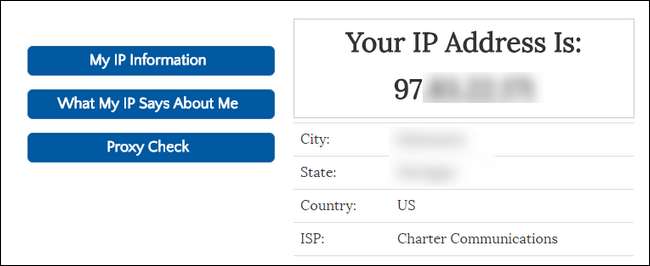
Valódi IP-címét a VPN ideiglenes letiltásával találhatja meg. Alternatív megoldásként megragadhat egy eszközt ugyanazon a hálózaton, amely nem csatlakozik VPN-hez. Ezután egyszerűen látogasson el egy olyan webhelyre, mint WhatIsMyIP.com hogy megtekinthesse nyilvános IP-címét.
Jegyezze fel ezt a címet, mivel ez az Ön címe ne hamarosan megjelenő VPN-tesztben szeretnénk megjelenni.
Második lépés: Futtassa az alapszintű szivárgástesztet
Ezután válassza le a VPN-t, és futtassa a következő szivárgástesztet a gépén. Így van, mi ne szeretnénk, ha a VPN még futna - előbb be kell szereznünk néhány alapadatot.
Céljainkhoz fogjuk használni IPLeak.net , mivel egyszerre teszteli az Ön IP-címét, ha az Ön IP-címe szivárog a WebRTC-n keresztül, és hogy milyen DNS-kiszolgálókat használ a kapcsolat.

A fenti képernyőképen az IP-címünk és a WebRTC-kiszivárgott címünk megegyezik (annak ellenére, hogy elhomályosítottuk őket) - mindkettő a helyi internetszolgáltatónktól kapott IP-cím az e szakasz első lépésében elvégzett ellenőrzés során.
Ezenkívül az alján található „DNS-címfelismerés” összes DNS-bejegyzése megegyezik a gépünk DNS-beállításaival (számítógépünk úgy van beállítva, hogy csatlakozzon a Google DNS-kiszolgálóihoz). Tehát a kezdeti szivárgástesztünknél minden ellenőrződik, mivel nem kapcsolódunk a VPN-hez.
Utolsó tesztként azt is ellenőrizheti, hogy a gépe szivárog-e az IPv6-címmel IPv6Leak.com . Mint korábban említettük, bár ez még mindig ritka kérdés, soha nem árt proaktívnak lenni.
Itt az ideje, hogy kapcsolja be a VPN-t és futtasson további teszteket.
Harmadik lépés: Csatlakozzon a VPN-hez, és futtassa újra a szivárgástesztet
Itt az ideje, hogy csatlakozzon a VPN-jéhez. Bármilyen rutint igényel a VPN a kapcsolat létrehozásához, itt az ideje, hogy átfusson rajta - indítsa el a VPN programját, engedélyezze a VPN-t a rendszerbeállításaiban, vagy bármi, amit a kapcsolathoz szokott tenni.
Miután csatlakoztatta, ideje újra lefuttatni a szivárgástesztet. Ezúttal (remélhetőleg) teljesen más eredményeket kellene látnunk. Ha minden tökéletesen működik, új IP-címet kapunk, nem szivárog a WebRTC, és új DNS-bejegyzést kapunk. Ismét az IPLeak.net-et fogjuk használni:
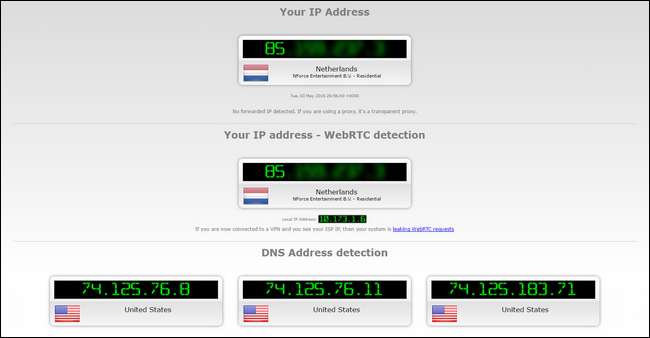
A fenti képernyőképen láthatja, hogy a VPN -ünk aktív (mivel az IP-címünk azt mutatja, hogy Hollandiából vagyunk az Egyesült Államok helyett), és mindkét észlelt IP-címünk és a WebRTC-cím megegyezik (ami azt jelenti, hogy nem a valódi IP-címünket szivárogtatjuk ki a WebRTC sebezhetőség révén).
Az alján található DNS eredmények azonban ugyanazokat a címeket mutatják, mint korábban, az Egyesült Államokból érkeztek - ami azt jelenti, hogy VPN-ünk kiszivárogtatja a DNS-címeinket.
Ez ebben a konkrét esetben adatvédelmi szempontból nem a világ vége, mivel az internetszolgáltatónk DNS-kiszolgálói helyett a Google DNS-kiszolgálóit használjuk. De még mindig azonosítja, hogy az Egyesült Államokból származunk, és azt is jelzi, hogy a VPN-nk DNS-kéréseket szivárogtat, ami nem jó.
MEGJEGYZÉS: Ha az IP-címed egyáltalán nem változott, akkor valószínűleg nem „szivárog”. Ehelyett vagy 1) a VPN-je helytelenül van konfigurálva, és egyáltalán nem csatlakozik, vagy 2) a VPN-szolgáltatója valahogy teljesen eldobta a labdát, és kapcsolatba kell lépnie az ügyfélszolgálatukkal és / vagy új VPN-szolgáltatót kell találnia.
Továbbá, ha az előző szakaszban lefuttatta az IPv6-tesztet, és megállapította, hogy a kapcsolata válaszolt az IPv6-kérelmekre, akkor futtassa újra az IPv6 tesztet most megtudhatja, hogyan kezeli a VPN a kéréseket.
Tehát mi történik, ha szivárgást észlel? Beszéljünk arról, hogyan kezeljük őket.
Hogyan lehet megakadályozni a szivárgást
Bár lehetetlen megjósolni és megakadályozni az összes lehetséges biztonsági rést, könnyen megelőzhetjük a WebRTC biztonsági réseit, a DNS-kiszivárogtatásokat és más problémákat. Így védheti meg magát.
Használjon jó hírű VPN-szolgáltatót
ÖSSZEFÜGGŐ: Hogyan válasszuk ki az igényeinek leginkább megfelelő VPN szolgáltatást
Először is el kell használnia egy jó hírű VPN-szolgáltatót, amely folyamatosan követi a felhasználóit a biztonsági világban zajló eseményekről (ők megteszik a házi feladatokat, így Önnek nem kell), és ezekre az információkra hat, hogy proaktív módon betömje a lyukakat (és értesíti Önt, ha változtatásokra van szüksége). Ennek érdekében nagyon ajánljuk ErősVPN - egy nagyszerű VPN-szolgáltató nem csak korábban ajánlottunk hanem használjuk magunkat.
Szeretne egy gyors és piszkos tesztet annak megállapítására, hogy a VPN-szolgáltatója távolról is jó hírű-e? Keressen rá a nevükre és a kulcsszavakra, például a „WebRTC”, a „szivárgó portok” és az „IPv6 szivárgások” kifejezésre. Ha szolgáltatójának nincs nyilvános blogbejegyzése vagy támogatási dokumentációja, amely ezeket a kérdéseket tárgyalja, akkor valószínűleg nem szeretné használni ezt a VPN-szolgáltatót, mivel nem tudják megszólítani és tájékoztatni az ügyfeleket.
Tiltsa le a WebRTC kérelmeket
Ha böngészőként a Chrome-ot, a Firefox-ot vagy az Operát használja, letilthatja a WebRTC-kéréseket a WebRTC-szivárgás megszüntetése érdekében. A Chrome-felhasználók letölthetik és telepíthetik a két Chrome-bővítmény egyikét: WebRTC blokk vagy ScriptSafe . Mindkettő blokkolja a WebRTC kéréseket, de a ScriptSafe további előnye a rosszindulatú JavaScript, Java és Flash fájlok blokkolása.
Az Opera felhasználók
kisebb csípéssel
, telepítse a Chrome kiterjesztéseket, és ugyanazokat a bővítményeket használja böngészőik védelme érdekében. A Firefox-felhasználók letilthatják a WebRTC funkciót a about: config menüből. Csak gépelj
about: config
a Firefox címsorába, kattintson a "Vigyázok" gombra, majd görgessen lefelé, amíg meg nem jelenik a
media.peerconnection.enabled
belépés. Kattintson duplán a bejegyzésre, hogy átváltsa a „hamis” értékre.

Miután végrehajtotta a fenti javítások bármelyikét, törölje a böngésző gyorsítótárát, és indítsa újra.
Csatlakoztassa a DNS- és IPv6-szivárgásokat
A DNS- és IPv6-szivárgások csatlakoztatása óriási bosszúságot jelenthet, vagy triviálisan könnyen javítható, az Ön által használt VPN-szolgáltatótól függően. A legjobb esetben egyszerűen megmondhatja VPN-szolgáltatójának a VPN-beállításain keresztül, hogy dugja be a DNS- és IPv6-lyukakat, és a VPN-szoftver kezeli az összes nehéz feladatot.
Ha VPN-szoftvere nem biztosítja ezt a lehetőséget, (és elég ritka olyan szoftver található, amely ilyen módon módosítja a számítógépet az Ön nevében), akkor manuálisan kell beállítania a DNS-szolgáltatót, és az eszköz szintjén ki kell kapcsolnia az IPv6-ot. Még akkor is, ha rendelkezik hasznos VPN-szoftverrel, amely elvégzi az Ön számára a nehéz feladatokat, javasoljuk, hogy olvassa el az alábbi utasításokat a dolgok manuális megváltoztatásáról, így ellenőrizheti, hogy a VPN-szoftvere végrehajtotta-e a megfelelő módosításokat.
Bemutatjuk, hogyan lehet ezt megtenni egy Windows 10 rendszert futtató számítógépen, mindkettő miatt, mert a Windows nagyon széles körben használt operációs rendszer és mert ebből a szempontból is elképesztően szivárog (más operációs rendszerekhez képest). A Windows 8 és 10 ilyen szivárgó oka annak a változásnak köszönhető, hogy a Windows kezelte a DNS-kiszolgáló kiválasztását.
A Windows 7 és újabb verzióiban a Windows egyszerűen a megadott DNS-kiszolgálókat használja a megadott sorrendben (vagy ha nem, akkor csak az útválasztó vagy az internetszolgáltató szintjén megadottakat használja). A Windows 8-tól kezdve a Microsoft új funkciót vezetett be, amelyet „Smart Multi-Homed Named Resolution” néven ismertek. Ez az új szolgáltatás megváltoztatta a Windows DNS-kiszolgálók kezelésének módját. Hogy igazságos legyek, valójában felgyorsítja a DNS-felbontást a legtöbb felhasználó számára, ha az elsődleges DNS-kiszolgálók lassúak vagy nem reagálnak. A VPN-felhasználók számára azonban DNS-szivárgást okozhat, mivel a Windows a VPN-hozzárendeltektől eltérő DNS-kiszolgálókra kerülhet vissza.
A Windows 8, 8.1 és 10 (mind a Home, mind a Pro kiadásokban) ennek legmegbízhatatlanabb módja annak javítása, ha egyszerűen a DNS-kiszolgálókat kézzel állítja be az összes interfészhez.
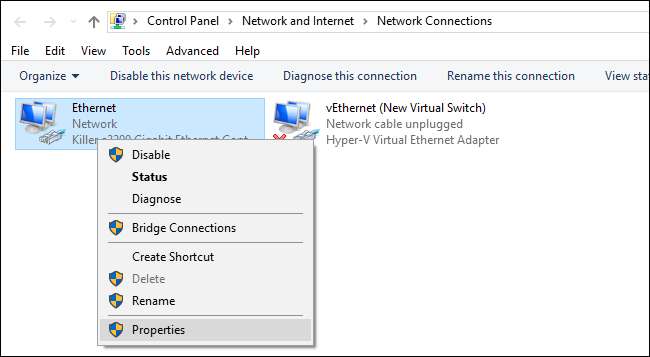
Ehhez nyissa meg a „Hálózati kapcsolatok” elemet a Vezérlőpult> Hálózat és Internet> Hálózati kapcsolatok menüpontban, és kattintson jobb egérgombbal az összes meglévő bejegyzésre az adott hálózati adapter beállításainak módosításához.
Minden hálózati adapternél törölje az „Internet Protocol 6” jelölőnégyzet jelölését, hogy megvédje az IPv6 szivárgását. Ezután válassza az „Internet Protocol Version 4” lehetőséget, majd kattintson a „Properties” gombra.
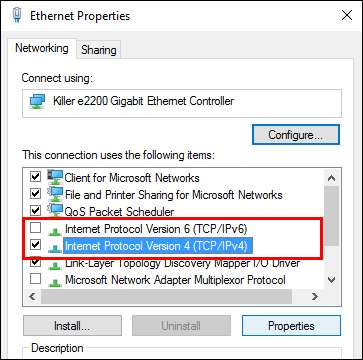
A tulajdonságok menüben válassza a „Használja a következő DNS-kiszolgáló címeket” lehetőséget.
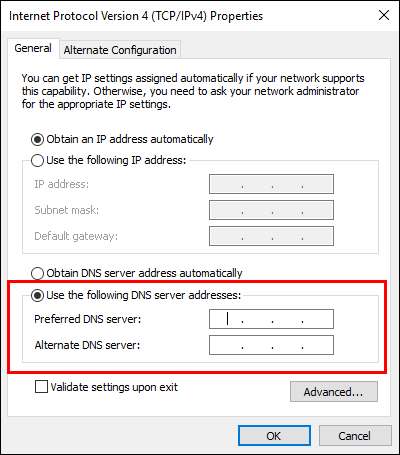
A „Preferred” és az „Alternate” DNS mezőkbe írja be a használni kívánt DNS-kiszolgálókat. A legjobb eset az, hogy a kifejezetten a VPN-szolgáltatás által biztosított DNS-kiszolgálót használja. Ha VPN-jének nincsenek DNS-kiszolgálói, amelyeket használni tudna, akkor használhatja a földrajzi helyéhez vagy az internetszolgáltatóhoz nem társított nyilvános DNS-kiszolgálókat, például az OpenDNS szervereit, a 208.67.222.222 és a 208.67.220.220.
Ismételje meg ezt a folyamatot, és adja meg a VPN-kompatibilis számítógép minden adapterének DNS-címét annak biztosítása érdekében, hogy a Windows soha ne fordulhasson vissza rossz DNS-címre.
A Windows 10 Pro felhasználók a csoportházirend-szerkesztőn keresztül is letilthatják a teljes intelligens, többszörös névvel ellátott felbontás funkciót, de javasoljuk a fenti lépések végrehajtását is (ha egy jövőbeli frissítés ismét engedélyezi a funkciót, a számítógép elkezdi kiszivárogtatni a DNS-adatokat).
Ehhez nyomja meg a Windows + R billentyűkombinációt a futtatás párbeszédpanel megjelenítéséhez, írja be a „gpedit.msc” parancsot a Helyi csoportházirend-szerkesztő elindításához, és az alábbiak szerint keresse meg a Felügyeleti sablonok> Hálózat> DNS-kliens menüpontot. Keresse meg az „Intelligens több otthoni névfeloldás kikapcsolása” bejegyzést.
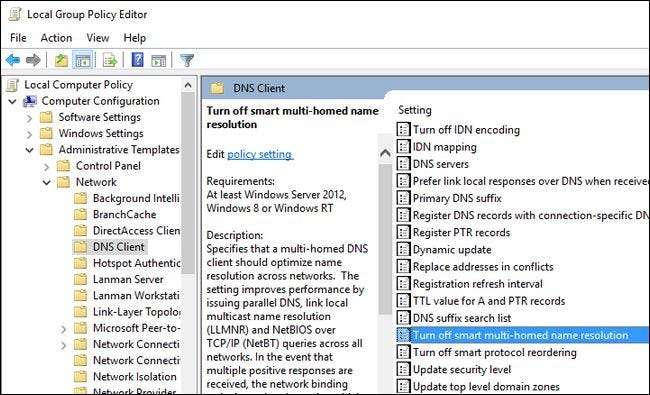
Kattintson duplán a bejegyzésre, és válassza az „Engedélyezés” lehetőséget, majd nyomja meg az „OK” gombot (ez kissé ellentétes, de a beállítás „okosan kapcsolja ki…”, így engedélyezése valóban aktiválja azt a házirendet, amely kikapcsolja a funkciót). Ismételten hangsúlyozzuk, javasoljuk az összes DNS-bejegyzés manuális szerkesztését, így még akkor is védett, ha ez a házirend-módosítás sikertelen vagy a jövőben módosul.
Tehát mindezen változtatások végrehajtása esetén hogyan néz ki most a szivárgástesztünk?
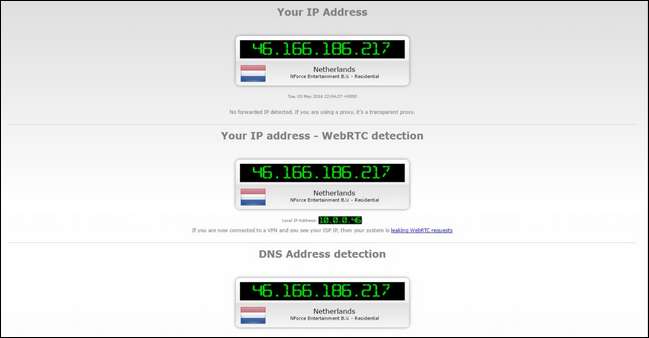
Tiszta, mint síp - az IP-címünk, a WebRTC szivárgástesztünk és a DNS-címünk mind visszatér a VPN kilépési csomópontunkhoz Hollandiában. Ami az internet többi részét illeti, alföldiek vagyunk.
A Private Investigator játék saját kapcsolaton történő lejátszása nem éppen egy izgalmas módja annak, hogy egy estét eltöltsön, de ez egy szükséges lépés annak biztosítására, hogy a VPN-kapcsolatod ne sérüljön, és kiszivárogtassa személyes adatait. Szerencsére a megfelelő eszközök és egy jó VPN segítségével a folyamat fájdalommentes, és IP- és DNS-információit titokban tartják.







